兼容性模式怎么设置在哪 如何在IE浏览器中设置兼容性视图
更新时间:2024-04-25 18:10:27作者:xtang
在IE浏览器中,有时候网页显示不正常,这可能是因为浏览器处于兼容性模式下,要解决这个问题,我们可以手动设置IE浏览器的兼容性视图。通过简单的操作,我们可以轻松地将IE浏览器切换到兼容性视图,以确保网页的正常显示和功能。接下来我们将介绍如何设置IE浏览器的兼容性模式,让您轻松应对网页兼容性的挑战。
方法如下:
1.在Windows10系统桌面,我们依次点击“开始/Windows附件/Internet Explorer”菜单项。
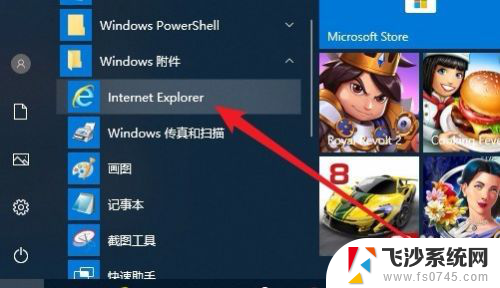
2.接下来在打开的IE浏览器主界面,我们点击右上角的“设置”按钮。
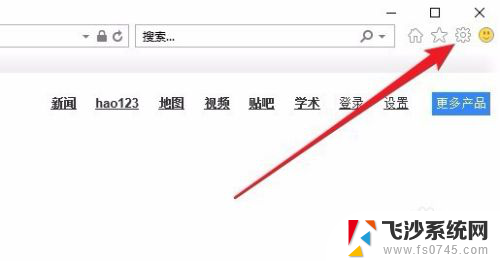
3.在打开的浏览器设置菜单中,我们点击“兼容性视图设置”菜单项。
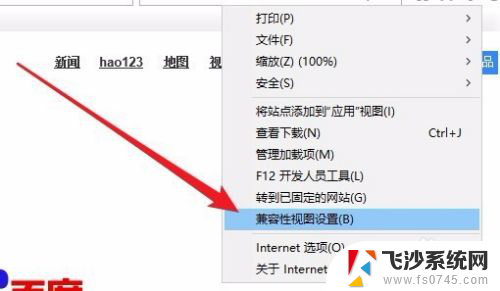
4.这时就会打开兼容性视图设置,在设置窗口中我们点击“添加”按钮。把当前的网址添加到列表中,也可以在前面的文本框中输入要添加的网址一起添加。
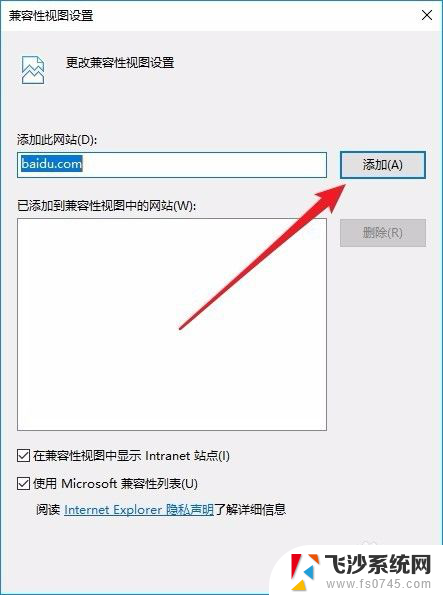
5.这时可以看到刚刚的网址添加到下面的兼容性视图列表中了。
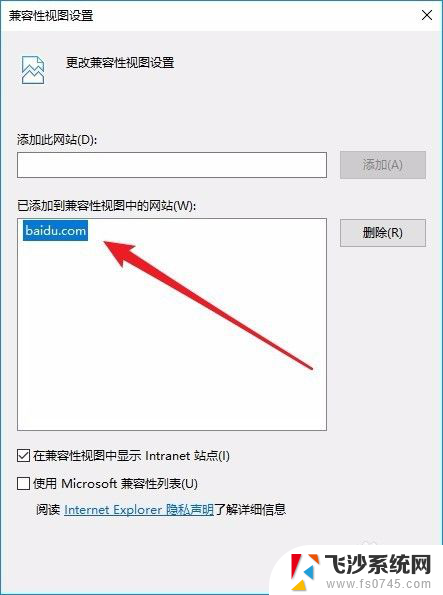
6.另外我们还可以勾选“在兼容性视图中显示Internet站点”与“使用Microsoft兼容性列表”前面的两个复选框,最后点击确定按钮。这样添加到列表中的网址都会以兼容性模式打开了。
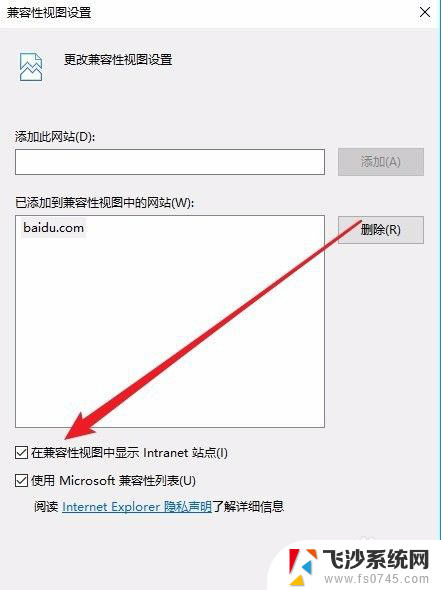
以上就是设置兼容性模式的方法和位置的全部内容,如果你遇到了同样的情况,赶紧参照本文的方法来处理吧!希望对大家有所帮助。
兼容性模式怎么设置在哪 如何在IE浏览器中设置兼容性视图相关教程
-
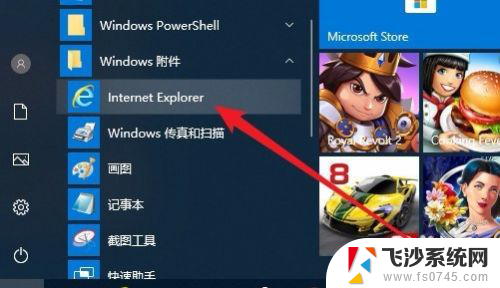 浏览器怎么设置兼容性视图 如何在IE浏览器中设置兼容性视图
浏览器怎么设置兼容性视图 如何在IE浏览器中设置兼容性视图2024-03-10
-
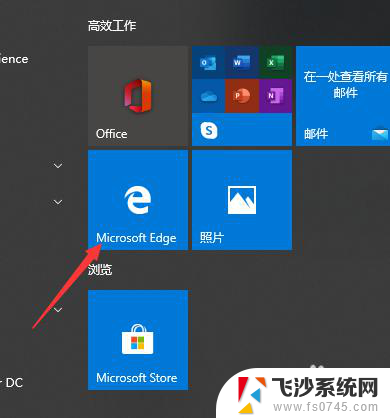
-
 谷歌浏览器 兼容模式 谷歌浏览器兼容性模式设置方法
谷歌浏览器 兼容模式 谷歌浏览器兼容性模式设置方法2024-08-06
-
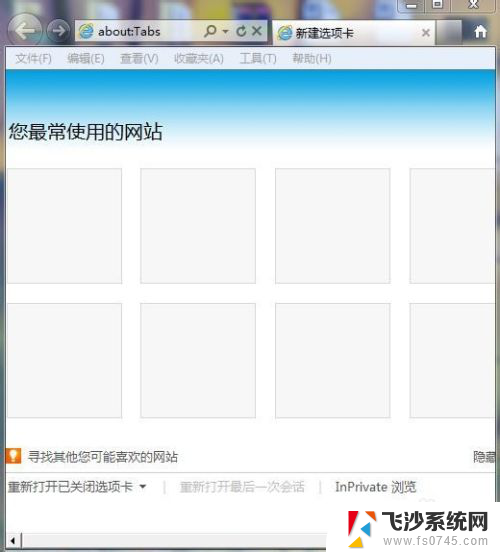 ie浏览器怎么设置兼容性 如何将IE浏览器设置为兼容模式Windows 10
ie浏览器怎么设置兼容性 如何将IE浏览器设置为兼容模式Windows 102024-02-09
- 请设置您的edge浏览器为ie兼容性模式 Windows 10如何打开Edge浏览器的IE兼容模式
- 360兼容性视图在哪里设置 360浏览器兼容性视图设置步骤
- ie设置兼容模式 IE浏览器兼容模式设置方法
- 2345浏览器ie兼容模式 2345浏览器兼容模式设置方法
- google chrome兼容性设置 谷歌浏览器兼容模式设置方法
- 火狐浏览器的兼容性设置在哪 火狐浏览器兼容模式设置方法
- 电脑怎么打印机连接打印机 电脑连接打印机的步骤详解
- excel汇总表怎么取分表数据 Excel 如何合并多个分表数据到总表
- 笔记本没有鼠标箭头怎么办 电脑鼠标箭头消失了怎么回事
- 笔记本连接wifi但是不能上网 笔记本连接无线网络但无法打开网页怎么办
- 戴尔截屏快捷键 戴尔笔记本电脑截图快捷键是什么
- word中如何合并单元格 word文档合并单元格教程
电脑教程推荐
- 1 word上方的横线怎么删除 word文档如何去掉顶部横线
- 2 workstation12 密钥 VMware12虚拟机激活教程
- 3 苹果12pro怎么连接无线耳机 iphone12耳机连接不上怎么办
- 4 windows压缩文件管理器 Windows 10资源管理器怎么压缩文件
- 5 微信怎么设置提醒不显示内容 如何在微信收到信息时不显示消息内容
- 6 电脑qq怎样删除聊天记录 电脑上QQ聊天记录删除方法
- 7 电脑wps无法卸载 wps office彻底卸载步骤
- 8 电脑按什么重启 快捷键让电脑重启的方法
- 9 电脑桌面横屏了,怎么切换回来 电脑显示屏从横屏切换为竖屏的方法
- 10 excel如何忽略错误 Excel如何忽略所有错误